Oglas
 Amazon je nedavno objavljen Usluga Cloud Drive stvara valove, ponajviše zbog značajke pretakanja glazbe koja korisnicima omogućuje strujanje glazbenih datoteka koje postavljaju na oblačni pogon na bilo koji uređaj koji posjeduju. Kao što biste mogli očekivati, glavne izdavačke kuće brzo su dovele u pitanje zakonitost usluge.
Amazon je nedavno objavljen Usluga Cloud Drive stvara valove, ponajviše zbog značajke pretakanja glazbe koja korisnicima omogućuje strujanje glazbenih datoteka koje postavljaju na oblačni pogon na bilo koji uređaj koji posjeduju. Kao što biste mogli očekivati, glavne izdavačke kuće brzo su dovele u pitanje zakonitost usluge.
To, međutim, nije jedina značajka koju vrijedi primijetiti. Cloud Drive nudi 5GB besplatnog prostora prema zadanim postavkama, a to se može povećati na 20 GB (u roku od jedne godine) ako kupite MP3 album od Amazona. Prostoru se može pristupiti na bilo kojem računalu, ali samo putem web preglednika - to je do sada.
Hej! U mom Amazoni imate neki Dropbox!
Cloud Drive Amazon Cloud Drive: Uzmite 5 GB internetskog pohranjivanja i glazbenog playera besplatno Čitaj više je nova usluga, ali nije nova ideja. Dropbox 3 razloga zašto bi studenti trebali koristiti Dropbox Čitaj više , omiljena uslužna ekipa MakeUseOf osoblja, već je dugo vremena bila u igri za pohranu u oblaku. Čak i Microsoft nudi rješenje za pohranu u oblaku pod nazivom
Windows Live SkyDrive Windows Live Skydrive i 3 usluge internetskog pohranjivanja Čitaj više .Amazonov oblačni pogon pomalo je u nepovoljnosti jer je Amazon izdao samo web sučelje. To je u redu za mnoge zadatke, ali to nije vrsta bešavne integracije koju možete pronaći s Dropboxom i drugim rješenjima. Ali postoji način da se Cloud Drive ponaša vrlo slično Dropboxu i tako se zove Gladinet Cloud Desktop.
Jednostavno postavljanje

Gladinet Cloud Desktop je platforma za pristup oblaku za pohranu koja je dostupna od 2009. Uslužni program omogućuje pristup oblaku pohrane izravno s vašeg računala postavljanjem oblaka za pohranu kao pogona. Nakon postavljanja prikazivat će se u mom računalu kao mrežna lokacija.
Besplatno izdanje može se preuzeti s Gladinetove stranice. Nudi ograničenu funkcionalnost u odnosu na punu verziju softvera - na primjer, ne možete prenijeti više od 1000 datoteka u jednoj radnji, i ne možete pristupiti sigurnosnim kopijama - ali ograničenja vjerojatno neće zabrinuti većinu korisnika i neće utjecati na ono što pokušavamo ostvariti.
Postavljanje Gladinet za upotrebu s Cloud Driveom je jednostavno. Tijekom instalacije od vas će se tražiti da postavite sve moguće račune. Popis je abecedni, tako da će Amazon Cloud Drive biti na vrhu. Odaberite ga, a zatim unesite svoje amazonske vjerodajnice. Instalacija će biti gotova i Amazon Cloud Drive bit će montiran kao mrežna lokacija.
Izrada Cloud Desktop-a

Instaliranje Gladinet-a omogućit će vam pristup Cloud Driveu, ali ne postavlja ga na radnu površinu. Da biste to učinili, jednostavno se morate otvoriti Moje računalo a zatim otvorite Moj Gladinet Drive. Desnom tipkom miša kliknite mapu Amazon Cloud Drive, a zatim kliknite Napraviti precicu. Postavite prečicu na radnu površinu i to je to. Sada imate pristup Cloud Drive izravno s radne površine.

Naravno, možete je premjestiti oko kao i bilo koju drugu prečicu. Ako želite da ga stavite u Moje dokumente ili neku drugu mapu, slobodno to učinite.
Iza Cloud Drive
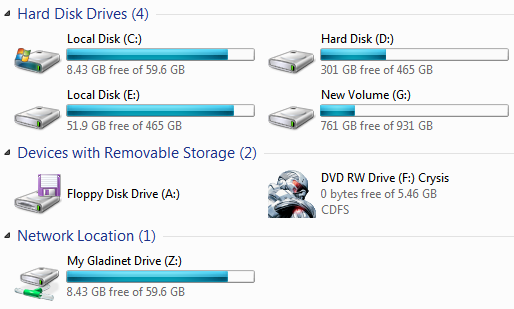
Iako je Gladinetova izuzetno brza podrška Amazon Cloud Drive najnovija značajka programa, ona je daleko od jedine dostupne. Gladinet nudi pristup ogromnom broju pružatelja usluga pohrane u oblaku. To uključuje Google dokumente, Picasu i Windows Live SkyDrive. Dropbox, žao mi je što prijavljujem, nije opcija.
Možete ih montirati uz Cloud Drive tako da otvorite Gladinet Cloud Desktop i nakon toga dođete do Upravljajte mojim računima za pohranu u oblaku. Jednom tamo kliknite ikonu mape u gornjem lijevom kutu. Od vas će se tražiti da odaberete davatelja prostora za pohranu i unesete zaporku, baš kao kad ste postavili Cloud Drive.
Za još informacija o Gladinet Cloud Desktop-u provjerite naš je post posvećen softveru Kartirajte online uslugu kao mrežni pogon s Gladinetom (Windows) Čitaj više .
Zaključak
Gladinet je sjajno rješenje za pohranu u oblaku, a do sada se čini da je jedini oblačni stolni softver koji nudi podršku za Amazon Cloud Drive. Ako znate još neke trikove u Cloud Driveu, molimo ostavite komentar!
Matthew Smith je slobodni pisac koji živi u Portland Oregonu. Također piše i uređuje za Digital Trends.